티스토리 뷰
안드로이드 기기를 사용하여 구글 드라이브에서 파일이나 폴더 공유 중지·권한 제한·공유 파일 삭제하기를 소개합니다.
파일을 공유한 후 언제든지 공유를 중지할 수 있습니다. 파일을 공유한 다른 사용자가 파일을 변경하거나 공유할 수 있는지 여부를 제어할 수도 있습니다.
- 다른 사용자와 파일을 공유하는 경우 소유자 및 수정 액세스가 있는 모든 사용자는 공유 권한을 변경하고 파일을 공유할 수 있습니다.
- 다른 사용자가 내 파일에 공개적으로 액세스 하지 못하도록 하려면 파일 게시를 중지하세요.
항목의 일반 액세스를 '제한됨'으로 변경함으로써 권한이 있는 사용자만 파일을 열 수 있게 합니다.
그리고 공유 파일 삭제는 다음과 같이 두 가지 경우가 있습니다.
- 내가 소유한 공유 파일을 삭제
- 내가 소유하지 않은 공유 파일을 삭제
【 목 차 】
▣ 파일이나 폴더 공유 중지하기
▣ 파일이나 폴더에 대한 일반 액세스 권한 제한하기
▣ 공유 파일 삭제
파일이나 폴더 공유 중지하기
파일을 공유하는 경우 소유자 및 편집자 권한이 있는 모든 사용자는 권한을 변경하고 파일을 공유할 수 있습니다. 그러면 파일이나 폴더 공유 중지하는 방법을 보겠습니다.
① 안드로이드 기기에서 Drive 앱을 엽니다.
② 공유 중지하려는 파일이나 폴더를 찾습니다.
③ 파일이나 폴더 오른쪽에서 더보기 ⠇를 탭합니다.
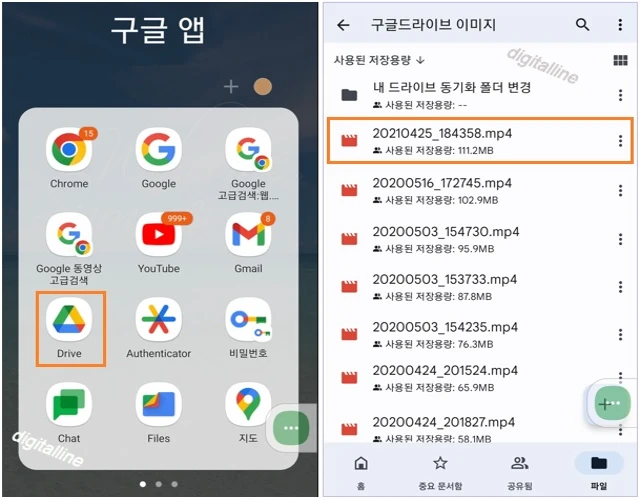
④ 액세스 권한 관리를 탭합니다.
④ 공유를 중지하려는 사용자를 선택합니다.
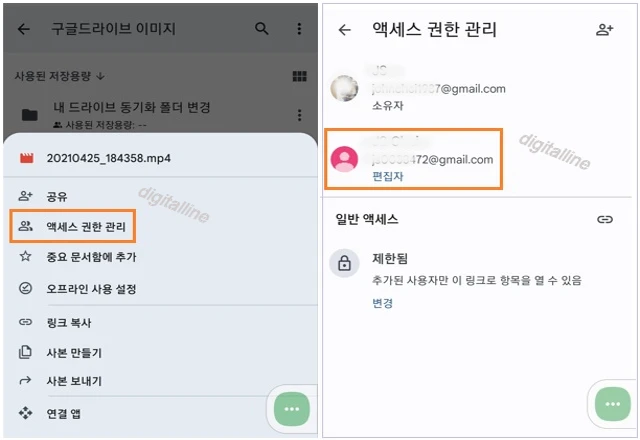
ⓢ 삭제를 탭합니다.
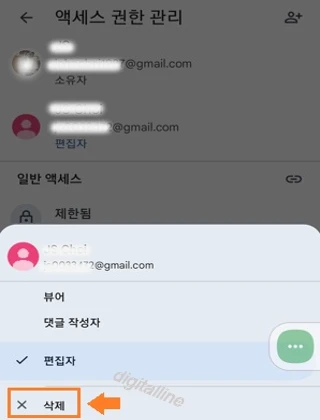
파일이나 폴더에 대한 일반 액세스 권한 제한하기
항목의 일반 액세스를 '제한됨'으로 변경하면 액세스 권한이 있는 사용자만 파일을 열 수 있습니다.
① 안드로이드 기기에서 Drive 앱을 엽니다.
② 파일이나 폴더 오른쪽에서 더보기 ⠇를 탭합니다.

③ 액세스 권한 관리를 탭합니다.
④ '일반 액세스'에서 변경을 탭합니다.

ⓢ 액세스 권한이 있는 대상을 탭합니다.
⑥ 제한됨을 선택합니다.
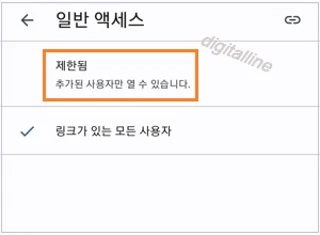
공유 파일 삭제
내가 소유한 공유 파일을 삭제하는 경우
- 파일을 보거나 댓글을 달거나 수정할 수 있는 사용자는 내가 파일을 완전히 삭제할 때까지 파일의 사본을 만들 수 있습니다.
- 파일을 완전히 삭제하려면 휴지통에서 파일을 영구 삭제합니다.
1) 왼쪽 상단에 메뉴 > 휴지통을 탭합니다.
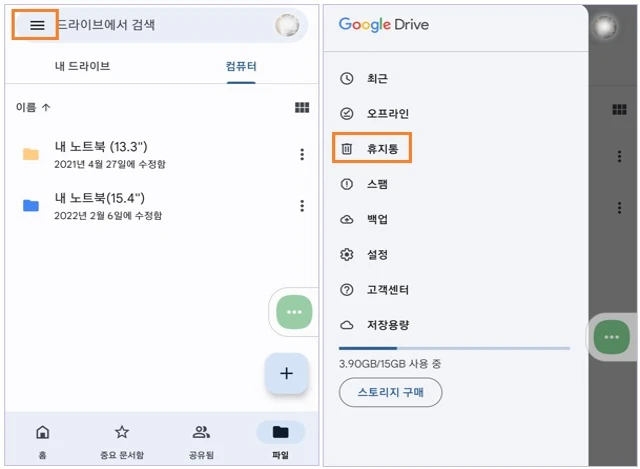
2) 파일 찾은 후 더보기 ⠇ > 영구 삭제를 탭합니다.
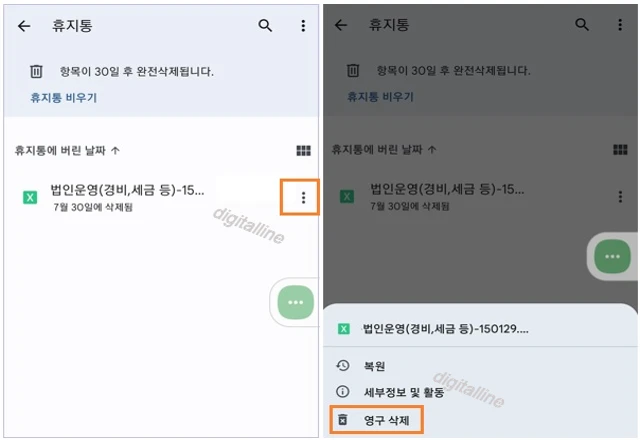
내가 소유하지 않은 공유 파일을 삭제하는 경우
- Drive에서 삭제되지만 다른 공동작업자는 계속액세스할 수 있습니다.
- 파일을 다시 가져오려면 파일 링크를 엽니다. '공유 문서함' 내에서 파일을 확인할 수 있습니다.
《 구글 드라이브 파일/폴더 관련 글 》
구글 드라이브 폴더 공유하는 방법_스마트폰(안드로이드 기기)
이번 포스팅은 안드로이드 기기(스마트폰, 태블릿)에서 구글 드라이브 폴더 공유하는 방법을 살펴보겠습니다. 폴더를 공유하는 목적으로는 가족 또는 친구들 사이에 사진, 동영상 등을 공동으
digitalline.tistory.com
구글 드라이브에서 내 파일 소유자·소유권을 변경(이전)하기
이번 포스팅은 구글 드라이브에서 다른 사람을 내 파일 소유자로 변경(이전)하고 소유권 이전 요청을 수락 또는 거부하는 방법을 살펴보겠습니다. 개인 Google 계정을 이용하는 경우: 개인 Google
digitalline.tistory.com
'iT insight > Google 드라이브' 카테고리의 다른 글
| 모바일 Google 드라이브에서 파일 스팸 표시·해제 및 스팸 파일 삭제하기 (0) | 2023.11.13 |
|---|---|
| 안드로이드, 구글 문서 편집기에서 댓글 옵션 사용하기 (0) | 2023.08.04 |
| 구글 드라이브에서 파일 크기별 정렬·삭제하는 방법 (0) | 2023.06.10 |
| 구글 파일에 중대한 변경이 발생한 경우 이전 버전 복원하기 (0) | 2023.05.10 |
| 구글 드라이브, 공유 파일을 수정할 수 없을 때 수정 권한 요청하기 (0) | 2023.03.14 |

